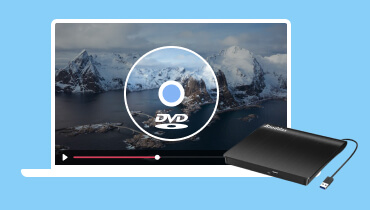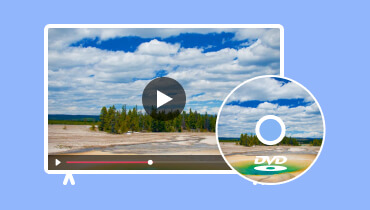A teljes útmutató a legjobb számítógépes DVD-lejátszókhoz
Napjainkban kétségtelenül a streaming szolgáltatások és a digitális letöltések dominálnak. A szórakoztató fizikai média, például a DVD-k és a Blu-ray-k továbbra is értékesek bizonyos felhasználók számára. Ha kiterjedt lemezgyűjteménye van, vagy a fizikai adathordozókat részesíti előnyben, a DVD lejátszó PC-hez hasznos eszköz marad.
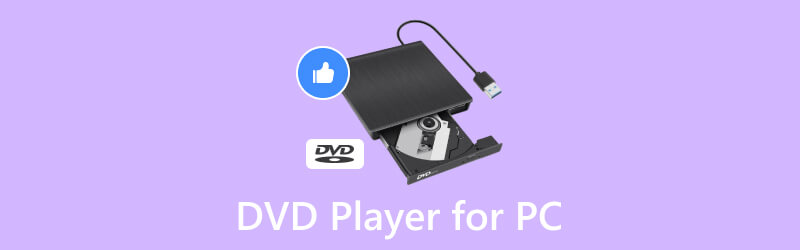
Ez az útmutató a DVD-k PC-n történő lejátszásához használható külső hardvereket és szoftvereket egyaránt megvizsgálja. Minden szükséges tudást megadunk Önnek, hogy kiválaszthassa az Ön igényeinek leginkább megfelelő DVD-lejátszót.
OLDAL TARTALMA
1. rész. A legjobb külső DVD-lejátszók PC-hez
A külső DVD-lejátszók olyan fizikai eszközök, amelyek USB-n vagy más porton keresztül csatlakoznak a számítógéphez. Jó választás, ha több eszközön kell DVD-ket lejátszania, vagy ha a számítógépe nem rendelkezik belső meghajtóval.
Panasonic DVD-S500
A Panasonic DVD-S500 jó választás azok számára, akik egyszerű és megfizethető DVD-lejátszót keresnek PC-hez. Lejátssza a DVD-ket, CD-ket és MP3 fájlokat CD-ről és USB-meghajtóról. Ez a DVD-lejátszó szabványos 480p felbontást kínál DVD-lemezekhez, és a felbontást közel HD-minőségre (1080p) képes felskálázni a lejátszáshoz. Kompozit video-, S-video- és RCA audiokimenetekkel rendelkezik a számítógéphez, TV-hez vagy házimozirendszerhez való csatlakoztatáshoz.
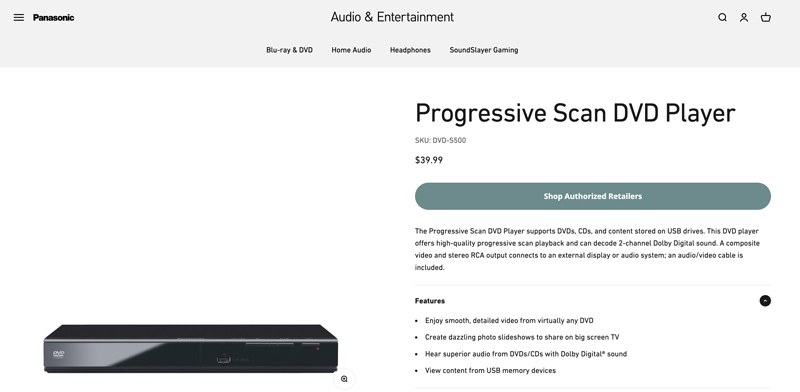
A Panasonic DVD-S500 progresszív pásztázó lejátszást biztosít a simább képminőség érdekében, Dolby Digital és DTS hangdekódolást, lejátszás folytatási funkciót és szülői felügyeletet biztosít. Nem támogatja a HDMI kimenetet.
Sony DVP-SR510H DVD lejátszó
A Sony DVP-SR510H egy kompakt és sokoldalú DVD-lejátszó, amely közel HD minőségű képet és szilárd hangzást biztosít. Nagyszerű lehetőség filmnézéshez, zenehallgatáshoz és fényképek megtekintéséhez számítógépen és TV-n. Ez a DVD-lejátszó különféle médiatípusok lejátszását támogatja, beleértve a DVD-ket, CD-ket, CD-R-ket, CD-RW-ket, DVD-R-ket, DVD-RW-ket, DVD+R-ket, DVD+RW-ket, JPEG-képeket és MP3-fájlokat.
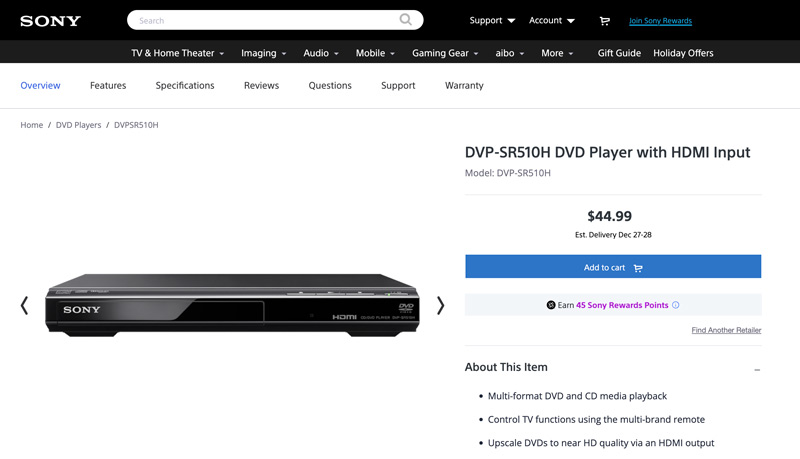
A Sony DVP-SR510H képes felskálázni a normál felbontású DVD-k felbontását közel HD minőségre (1080p), ha számítógéphez van csatlakoztatva. Élvezheti régi DVD-gyűjteményét jobb tisztasággal és részletességgel. Ezenkívül támogatja a Dolby Digital és a DTS dekódert a magával ragadó hangzás érdekében. HDMI, USB, RCA kompozit videó és RCA sztereó audio kimeneteket hordoz. Felhívjuk figyelmét, hogy a DVP-SR510H nem rendelkezik régiómentes lejátszással és Blu-ray támogatással.
Dell USB DVD-meghajtó-DW316
A Dell USB DVD-meghajtó-DW316 egy külső optikai meghajtó, amely USB-porton keresztül csatlakozik a számítógépéhez, és lehetővé teszi DVD-k és CD-k lejátszását. Ideális laptopokhoz és útközbeni használatra. A számítógép DVD-lejátszójaként nincs szükség illesztőprogramokra vagy telepítésre. Elegendő adatátviteli sebességet biztosít a zökkenőmentes lejátszáshoz.
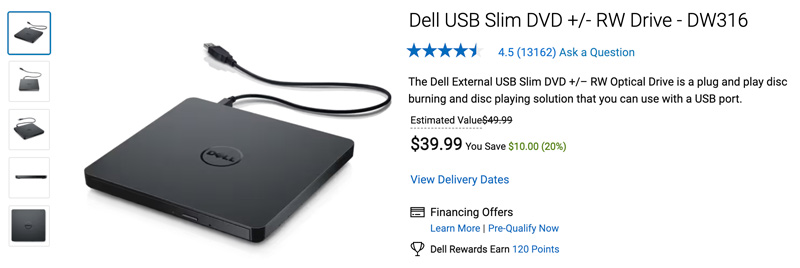
A Dell USB DVD Drive-DW316 szabványos 480p felbontást kínál DVD-k és CD-k számára. Felskálázható szoftverrel közel HD minőségű lejátszásra képes felskálázni. Ez a külső DVD-lejátszó megkapja az előre telepített CyberLink Media Suite szoftvert, amely alapvető lejátszási és írási funkciókat biztosít DVD-k és CD-k számára. A fenti két DVD-lejátszóhoz hasonlóan nem tudja lejátszani a Blu-ray lemezeket.
2. rész. A legjobb DVD-lejátszó szoftver a számítógéphez
Azok számára, akik előnyben részesítik a költséghatékonyságot és a kényelmet, szoftveres DVD-lejátszók meggyőző alternatívát kínálnak. Ezek a programok a számítógép meglévő hardverét használják fel a DVD-k dekódolására és lejátszására közvetlenül a lemezmeghajtóról. Általában a DVD-ken túlmenően a médiaformátumok szélesebb skáláját támogatják, így nem csupán DVD-lejátszási megoldások.
Vidmore Player - A legjobb DVD-lejátszó PC-re és Mac-re
Vidmore Player tiszta és intuitív kezelőfelületet kínál, amely megkönnyíti a lemezgyűjteményben való navigálást és a lejátszás vezérlését. Támogatja az összes gyakran használt médiaformátumot, beleértve a DVD-ket, Blu-ray-ket, MP4-et, MKV-t, AVI-t, FLV-t, MOV-t, MP3-at, FLAC-t, AAC-t és még sok mást. Ez a DVD-lejátszó szoftver a grafikus kártyáját használja a zökkenőmentes lejátszáshoz, még nagy felbontású fájlok esetén is. Lehetővé teszi a DVD-k könnyű elérését a fejezetválasztás és a feliratok megjelenítési lehetőségeivel.
A Vidmore Player támogatja a fejlett hangdekódolási technológiákat, mint például a Dolby, DTS, TrueHD és még sok más. Sima DVD vagy Blu-ray lejátszást érhet el kiváló hangminőséggel. Ezenkívül lehetővé teszi a DVD-lejátszás minőségének javítását olyan funkciókkal, mint a fényerő, a kontraszt, a telítettség és a színárnyalat beállítása, valamint a zajcsökkentés és az élesítő szűrők.

VLC Media Player
Ha ingyenes, sokoldalú és felhasználóbarát DVD-lejátszó szoftvert keres számítógépéhez, VLC Media Player kiváló választás. Nyílt forráskódú jellege biztosítja az átláthatóságot és a közösség fejlődését. A DVD-n túlmutat, és szinte bármilyen videó- vagy hangformátumot lejátszhat, beleértve az MP4, MKV, AVI, MOV, WMV, FLV, MP3, FLAC és még számtalan más formátumot. A VLC szükségtelenné teszi további kodekek vagy lejátszók használatát a legtöbb médiafájlhoz.
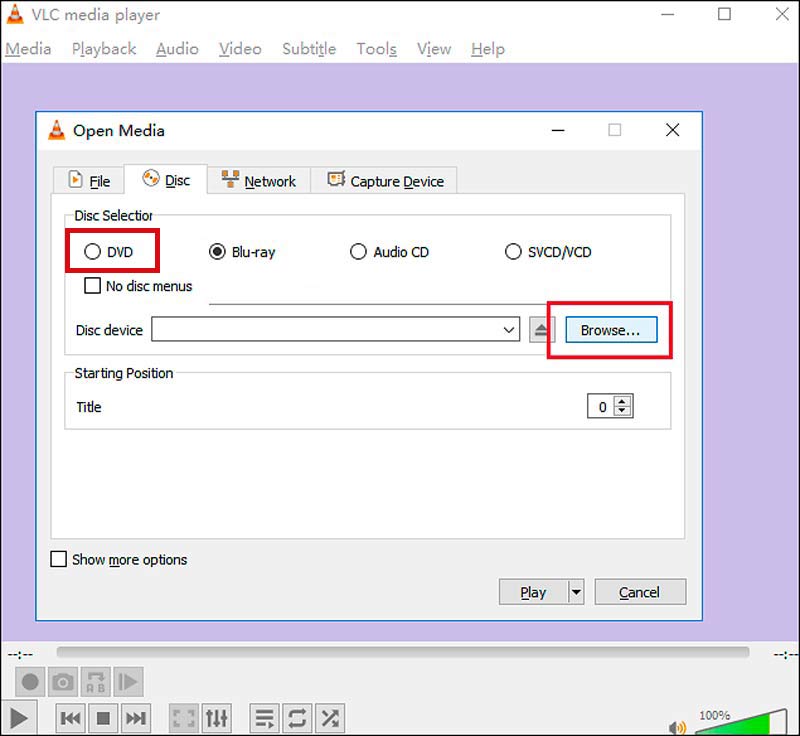
Ingyenes PC-s DVD-lejátszóként a VLC könnyedén kezeli a DVD-ket, CD-ket és különféle videofájlokat, zökkenőmentes lejátszást és lejátszási vezérlést kínálva a hangsávokhoz, a feliratokhoz és a videobeállításokhoz. Széles körű testreszabási lehetőségeket kínál a hang- és képbeállításokhoz, a lejátszási sebességhez, a képarányhoz, a szűrőkhöz és még sok máshoz. Előfordulhat azonban, hogy a VLC nem kerüli meg a DVD-k régiókódjait, ami korlátozhatja a különböző régiókból származó lemezek lejátszását.
3. rész. GYIK a PC-s DVD-lejátszóval kapcsolatban
Hogyan lehet DVD-ket lejátszani számítógépen?
A DVD-k számítógépen történő lejátszásának két fő módja van: külső DVD-lejátszó vagy szoftver segítségével. Csatlakoztasson egy külső USB DVD-meghajtót, ha a számítógép nem rendelkezik belső DVD-meghajtóval. Helyezze be a DVD-lemezt, és indítsa el a DVD-lejátszó szoftvert. Ezután megnyithatja a DVD-t, és élvezheti.
Hogyan csatlakoztathatom a DVD-lejátszómat a számítógéphez?
A DVD-lejátszó számítógéphez való csatlakoztatása a DVD-lejátszó típusától függ. USB- vagy HDMI-csatlakozással külső DVD-lejátszót csatlakoztathat számítógépéhez. Ha számítógépe belső DVD-meghajtóval rendelkezik, nincs szüksége további hardverre. Egyszerűen helyezze be a DVD-lemezt a meghajtóba, majd használja a kívánt DVD-lejátszó szoftvert a megnyitásához.
A Windows 10 rendelkezik DVD-lejátszóval?
Igen, a Windows 10 egy előre telepített DVD-lejátszó szoftverrel, a Windows DVD-lejátszóval érkezik. Le tudja játszani a legtöbb szabványos DVD-t és CD-t, beleértve a kereskedelmi forgalomban előállított filmeket és zenei lemezeket is. Lehetőségeinek azonban vannak bizonyos korlátai. Hiányoznak belőle olyan fejlett funkciók, mint a felskálázás, a hangjavítás, a 3D-s lejátszás vagy a kiterjedt testreszabási lehetőségek. Ha Windows 7-ről vagy 8-ról Windows 10-re frissített a Windows Media Centerrel, ingyenesen használhatja a Windows DVD-lejátszót. Ellenkező esetben meg kell vásárolnia a Microsoft Store-ból.
Következtetés
Amikor kiválasztja a DVD lejátszó PC-hez, győződjön meg arról, hogy kompatibilis a számítógépe operációs rendszerével. Fontolja meg a lejátszani kívánt lemezek típusát, és válasszon egy olyan lejátszót, amely támogatja a megfelelő formátumot. Írjon nekünk, ha bármilyen kérdése van a külső DVD-lejátszókkal vagy DVD-lejátszó szoftverekkel kapcsolatban.